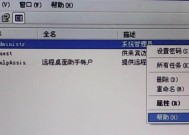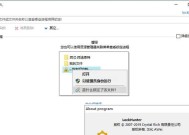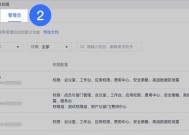如何获取电脑管理员权限(提供简易方法和注意事项)
- 数码产品
- 2024-08-23
- 42
- 更新:2024-08-19 09:27:08
电脑管理员权限是操作电脑中常常需要的一个重要权限,它可以让您在电脑上进行各种系统设置、软件安装和修改文件等操作。然而,有时候我们可能会因为忘记密码、操作系统设置限制等原因导致无法使用管理员权限。本文将介绍一些简单易行的方法和注意事项,帮助您快速获取电脑管理员权限。
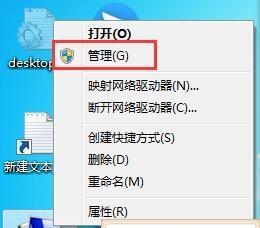
一、通过重置密码获得管理员权限
1.使用安全模式进入系统。
2.进入恢复模式。
3.选择"重置密码"选项。
4.设置新的管理员密码。
5.重新启动系统并使用新密码登录。
二、使用其他账户提升权限
1.找到已经拥有管理员权限的用户账户。
2.登录该账户。
3.打开"控制面板"。
4.进入"用户账户"。
5.选择目标用户账户。
6.提升目标用户账户至管理员权限。
三、使用系统修复工具获得管理员权限
1.使用安装盘或启动盘启动电脑。
2.进入恢复模式。
3.选择系统修复选项。
4.等待修复工具运行完成。
5.重新启动电脑。
四、通过安全模式命令提示符获取管理员权限
1.进入安全模式。
2.在登录界面按下"Shift"键并同时点击"重启"按钮。
3.进入高级选项。
4.选择"命令提示符"。
5.输入命令"netuseradministrator/active:yes"并按下回车键。
6.重新启动电脑并登录新激活的管理员账户。
五、注意事项:获取管理员权限前的准备工作
1.提前备份重要数据。
2.确保您了解操作系统版本和系统限制。
3.确认您具有合法的使用权限和授权。
4.查阅相关的用户手册和技术文档。
5.谨慎操作,避免误操作造成系统损坏。
结尾获得电脑管理员权限可以帮助我们更好地管理和操作电脑系统,但在操作过程中务必谨慎,并确保拥有合法的使用权限和授权。本文介绍了通过重置密码、使用其他账户提升权限、使用系统修复工具、通过安全模式命令提示符等简易方法来获取管理员权限,并强调了注意事项。希望这些方法和建议能够帮助您顺利获取电脑管理员权限。
提升权限
在日常使用电脑的过程中,有时我们可能会遇到需要更高权限来操作电脑的情况,例如安装软件、更改系统设置等。而获取电脑管理员权限则可以赋予我们完全控制电脑的权力。本文将介绍一些获取电脑管理员权限的方法,帮助读者解决权限不足的问题。
使用命令提示符提升权限
1.使用“runas”命令
2.使用“netuser”命令
3.使用“regedit”命令
通过用户账户控制设置提升权限
4.进入用户账户控制设置界面
5.修改用户账户控制设置级别
6.使用管理员密码提升权限
使用安全模式登录获取管理员权限
7.进入安全模式
8.使用管理员账户登录
9.提升当前用户权限
通过注册表编辑器获取管理员权限
10.打开注册表编辑器
11.导航到相应的注册表项
12.修改注册表项的权限
使用第三方工具获取管理员权限
13.使用UACPass工具
14.使用WindowsPasswordReset工具
15.使用WindowsPE工具
获取电脑管理员权限是解决权限不足问题的关键步骤,通过命令提示符、用户账户控制设置、安全模式登录、注册表编辑器以及第三方工具等多种方法,我们可以轻松获取管理员权限,从而完全掌控电脑的操作。然而,需要注意的是,在进行权限操作时请谨慎,确保自己操作正确且合法,以免对系统造成损坏或安全风险。